فروشگاه Google Play یک برنامه بتا دارد که به شما امکان دسترسی زودهنگام به نسخه های منتشر نشده برنامه ها را می دهد. علاوه بر این، شما همچنین می توانید از ویژگی های جدید در برنامه های موجود قبل از راه اندازی عمومی استفاده کنید. با این حال، اگر از نسخه بتا برنامه راضی نیستید، میتوانید برنامه بتا را در Google Play ترک کنید. برنامه بتا در درجه اول برای آزمایش و توسعه در نظر گرفته شده است. بنابراین، ممکن است برای کاربر معمولی مناسب نباشد. قبل از اینکه نحوه خروج از برنامه بتا را به شما نشان دهیم، با بررسی چند دلیل برای انجام آن شروع میکنیم و سپس با انجام آن چه اتفاقی میافتد. ما در این مطلب از سلام دنیا درباره علت ترک برنامه بتای گوگل پلی و نحوه خروج از نسخه بتا گوگل پلی (Google Play) صحبت خواهیم کرد. با ما همراه باشید.
علت ترک برنامه بتا از گوگل پلی
دلیل اصلی خروج از برنامه بتا در فروشگاه Google Play این است که نسخههای بتا برنامههای ناپایداری هستند. به این دلیل که اولین نسخه است و برای آزمایش استفاده می شود. در این فرآیند، توسعهدهندگان اپلیکیشن به دنبال بازخورد کاربران هستند و باگهایی را کشف میکنند که بر برنامه تاثیر میگذارند تا انتشار عمومی را اصلاح و تثبیت کنند.
حتما بخوانید: نحوه نصب و به روز رسانی کروم بتا (Chrome Beta)
بنابراین، اگر با چندین مشکل در یک برنامه بتا مواجه هستید، بهتر است از نسخه خارج شده و یک نسخه پایدار از برنامه را دانلود کنید. اما وقتی برنامه بتا را در فروشگاه Google Play ترک می کنید چه اتفاقی می افتد؟
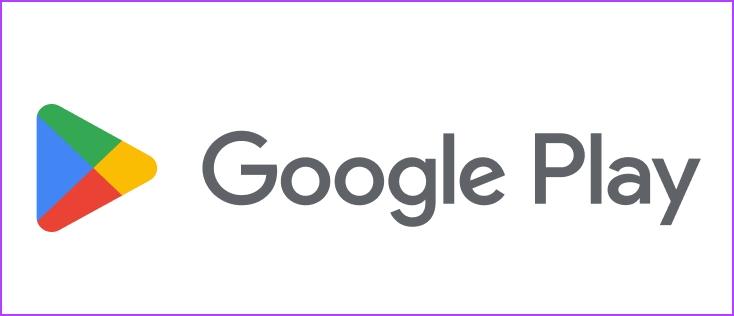
وقتی یک برنامه دسترسی اولیه یا بتا را ترک می کنید چه اتفاقی می افتد
وقتی برنامه آزمایش بتا را در فروشگاه Google Play ترک می کنید، در اینجا توضیح می دهیم چه اتفاقی می افتد:
- دیگر نمیتوانید برنامه را به نسخه بتا بهروزرسانی کنید.
- با این حال، نسخه بتای نصب شده برنامه روی دستگاه شما باقی می ماند مگر اینکه آن را به صورت دستی حذف نصب کنید.
- برای حذف نسخه بتای نصب شده، باید برنامه را حذف نصب کنید. پس از اتمام، نسخه عمومی برنامه را دوباره نصب کنید.
- پس از حذف نصب، داده های برنامه را از دست خواهید داد . بنابراین، از انجام یک نسخه پشتیبان اطمینان حاصل کنید.
- با این حال، اگر میخواهید دوباره به برنامه بتا بپیوندید - همیشه میتوانید این کار را انجام دهید، مشروط بر اینکه توسعه دهنده بتواند شما را در برنامه جای دهد.
نحوه خروج از برنامه بتا در گوگل پلی
در اینجا نحوه حذف خود از یک برنامه بتا در فروشگاه Google Play آورده شده است:
مرحله 1 : صفحه برنامه را در گوگل پلی باز کنید.
حتما بخوانید: رفع خطای گوگل پلی «Something went wrong error DF-DFERH-01»
مرحله 2: به بخش youre beta tester به پایین بروید.
مرحله 3: روی دکمه leave ضربه بزنید.
مرحله 4: برای تایید دوباره روی leave ضربه بزنید.
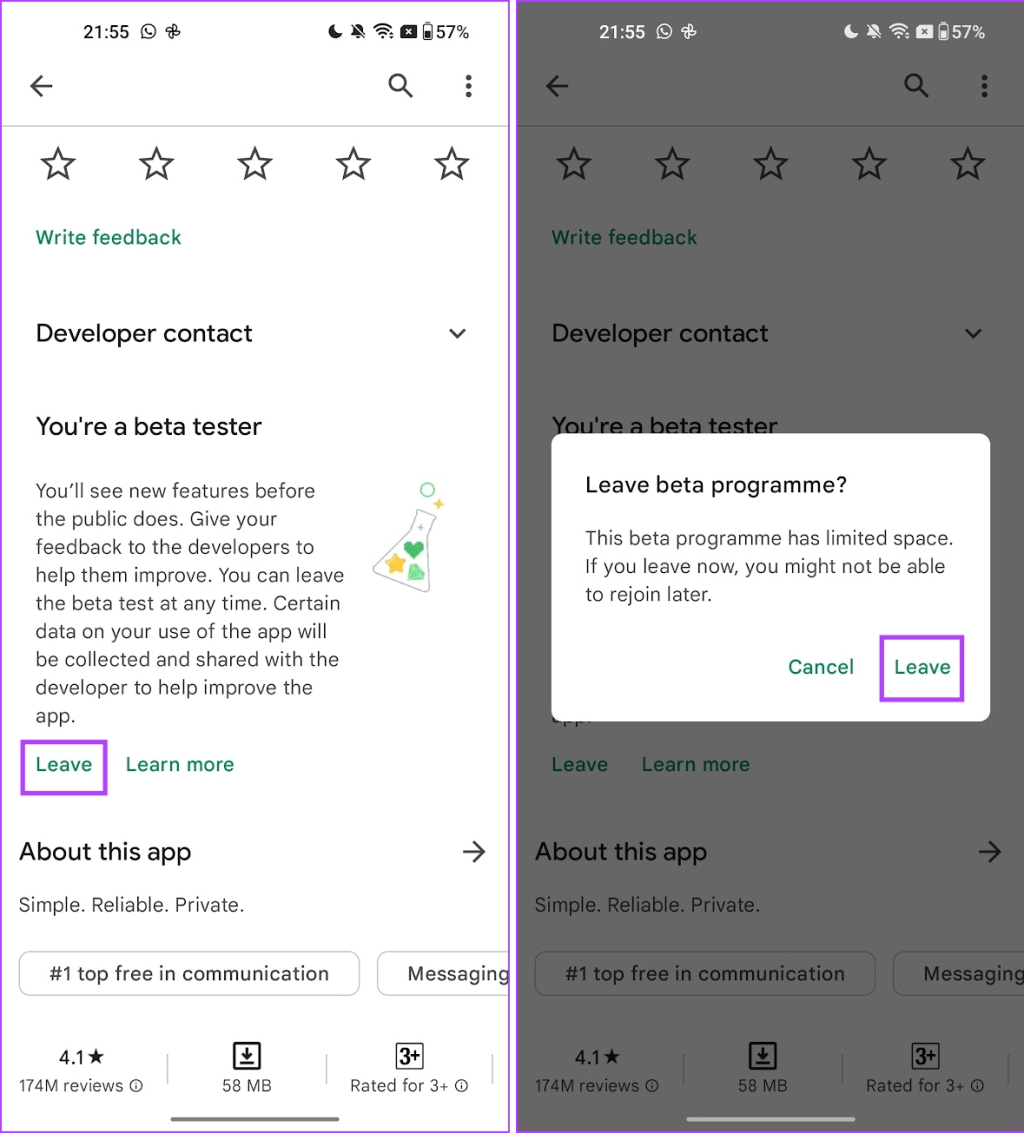
مرحله 5: اکنون باید برنامه را حذف نصب کنید. روی Uninstall در صفحه برنامه در Play Store ضربه بزنید.
توجه : همانطور که قبلاً ذکر شد، پس از حذف آن، تمام داده های برنامه را از دست خواهید داد، مگر اینکه از آن نسخه پشتیبان تهیه شود.
برای بازگشت به نسخه پایدار برنامه، برنامه را از همان صفحه در فروشگاه Play نصب کنید.
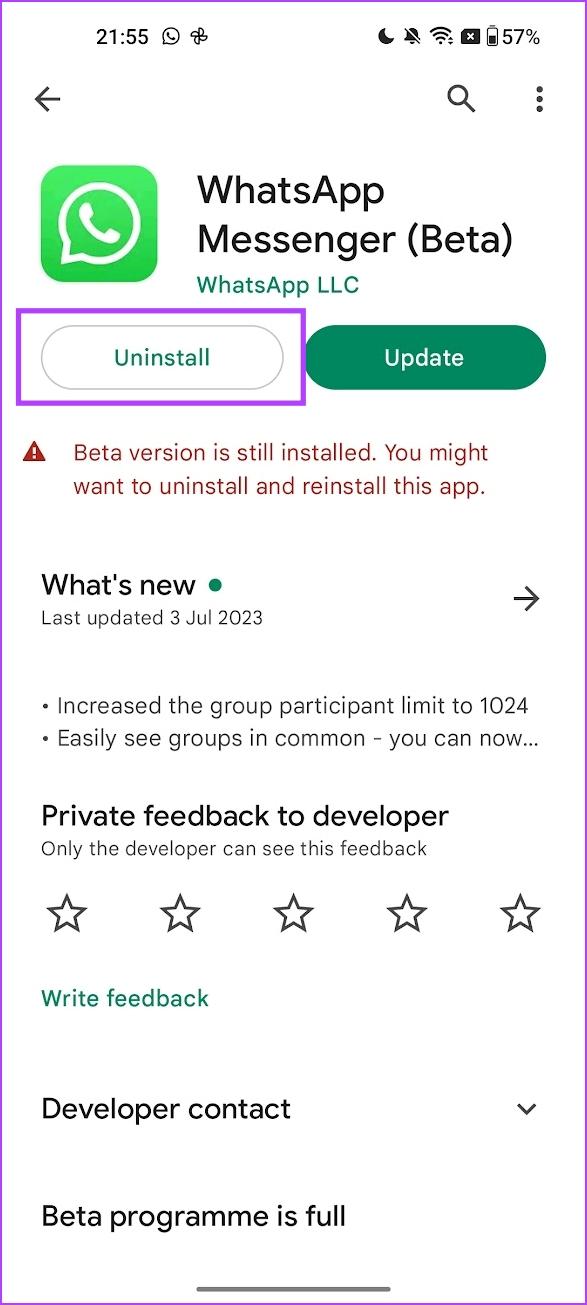
چگونه ظرفیت بتا را خالی کنیم
نحوه ترک برنامه بتا برای همه برنامه ها
برنامه بتا را برای همه برنامه ها به یکباره ترک کنید
گوگل اخیراً قابلیتی را منتشر کرده است که به شما امکان می دهد برنامه بتا را برای همه برنامه ها به طور همزمان ترک کنید. در اینجا نحوه انجام آن آمده است.
حتما بخوانید: آموزش دانلود از گوگل پلی (google play) با کامپیوتر
مرحله 1: فروشگاه Google Play را باز کنید.
مرحله 2: روی عکس پروفایل خود ضربه بزنید.
مرحله 3: روی setting ضربه بزنید.
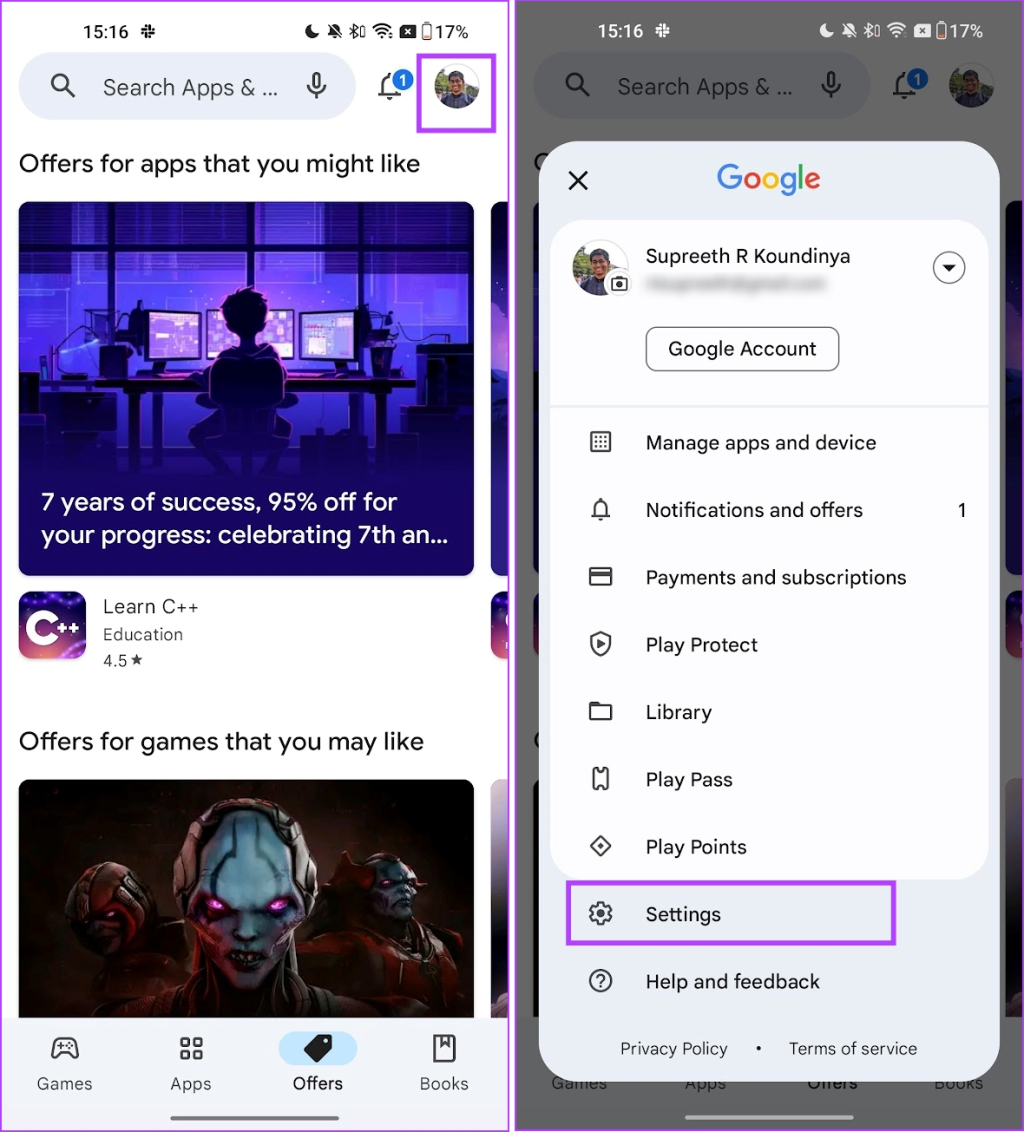
مرحله 4: گزینه General را باز کنید و روی "Account and Device Preferences" ضربه بزنید.
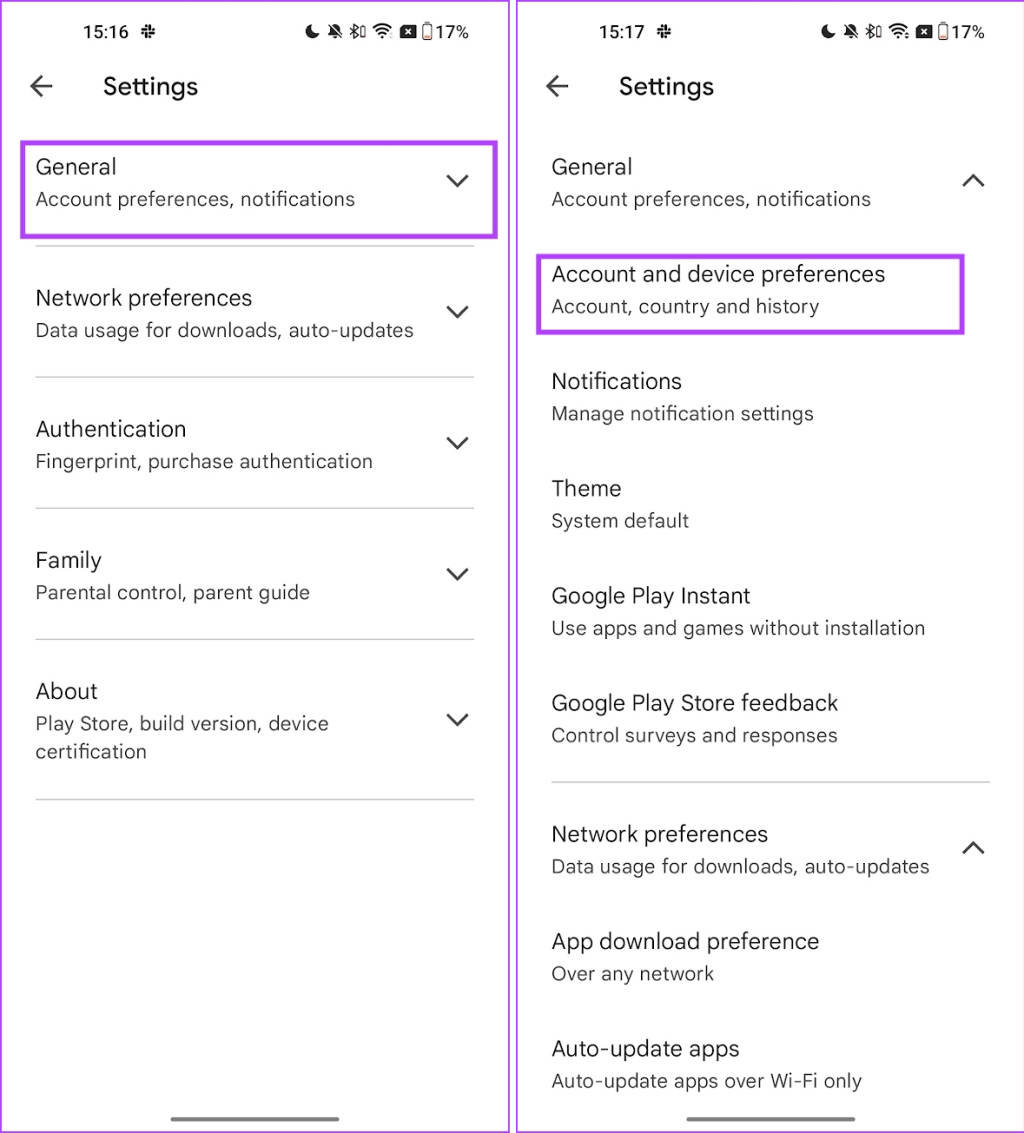
مرحله 5: روی "leave beta programs" ضربه بزنید و برای تایید روی leave ضربه بزنید.
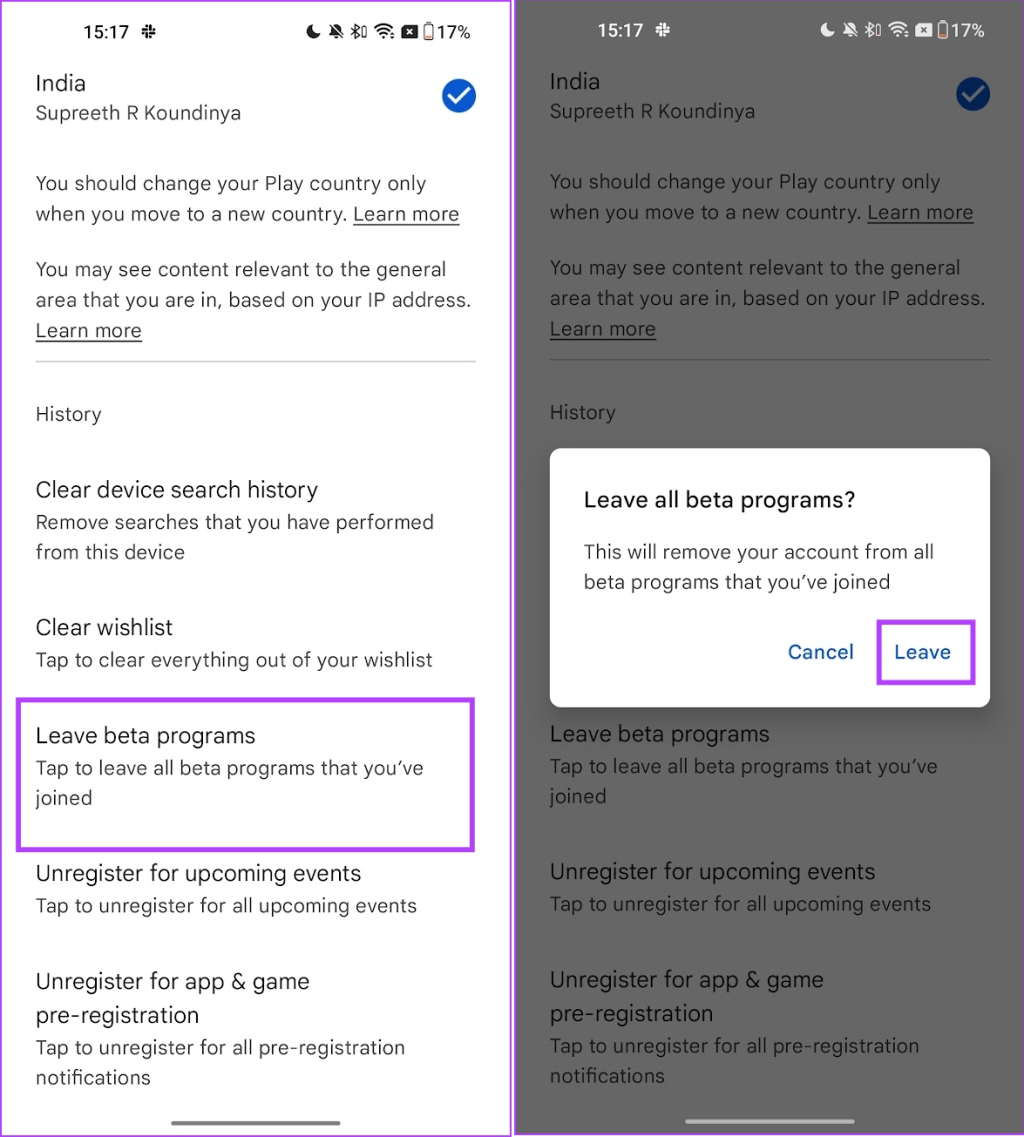
خودشه! با این کار شما از تمام برنامه های بتا در فروشگاه Play حذف خواهید شد. با این حال، اگر نظر خود را تغییر دادید و دوباره به برنامه بتا در گوگل پلی ملحق شوید، در اینجا نحوه انجام این کار آورده شده است.
نحوه پیوستن مجدد به برنامه بتا
دوباره به برنامه بتا برای یک برنامه در فروشگاه PLAY بپیوندید
مرحله 1: صفحه برنامه را در فروشگاه Google Play باز کنید.
مرحله 2: به قسمت «join the beta» به پایین بروید و روی Join ضربه بزنید.
حتما بخوانید: آموزش پاک کردن کش مرورگر گوگل کروم
مرحله 3: برای تایید دوباره روی Join ضربه بزنید.
توجه: پس از تأیید، پیام تأیید را در صفحه برنامه، زیر دکمه حذف نصب خواهید دید که می گوید: « You’re a beta tester for this app”.».
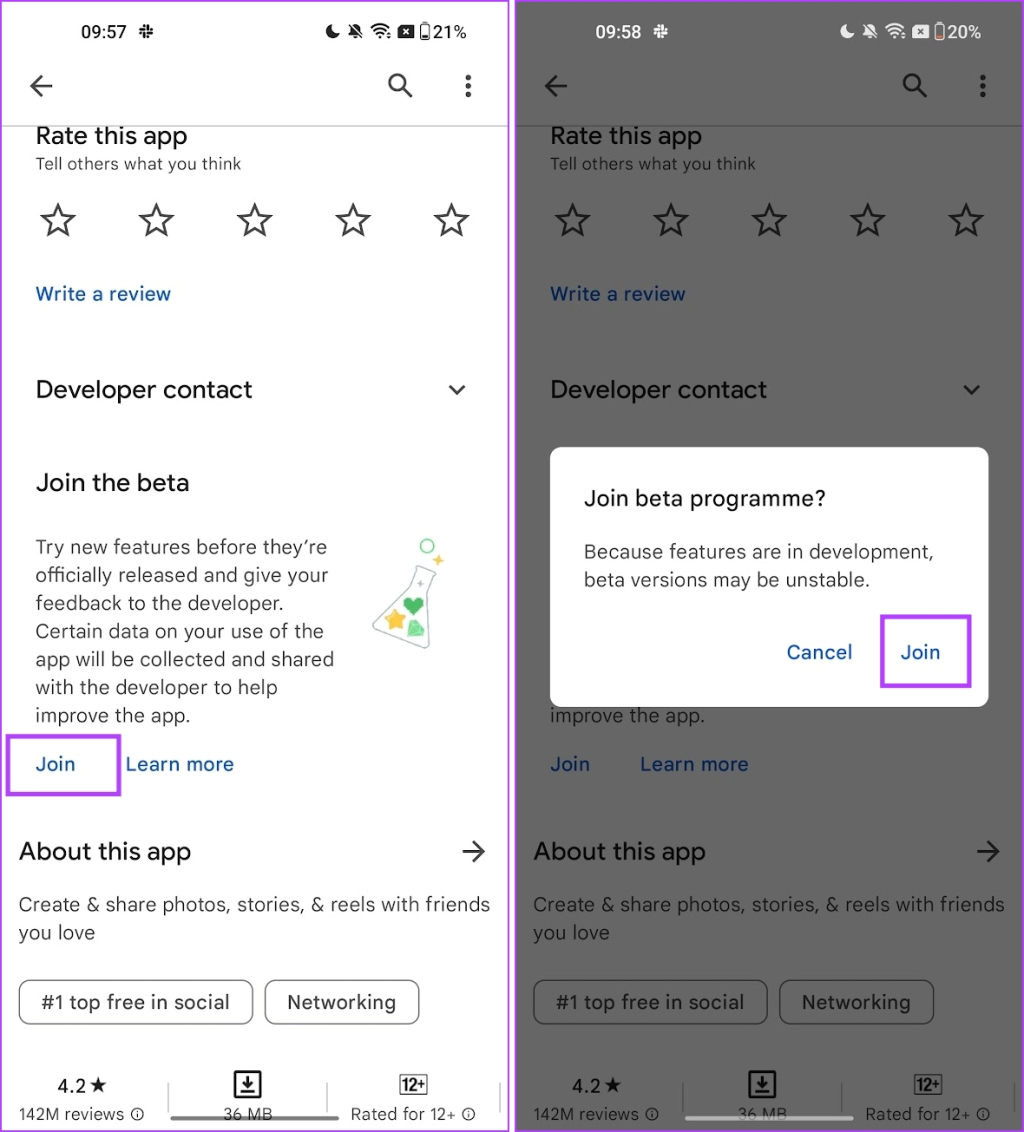
مرحله 4: در نهایت، برنامه را به روز کنید تا نسخه بتا را در دستگاه خود دریافت کنید.
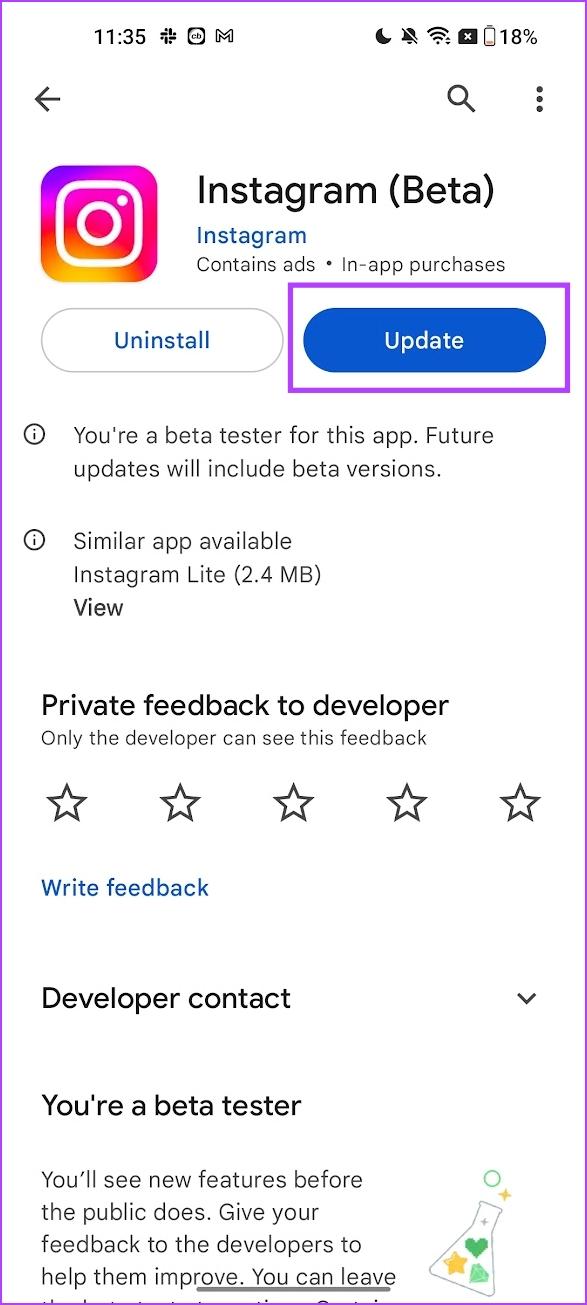
این همه آن چیزی است که باید در مورد نحوه خروج یا پیوستن مجدد به برنامه بتای برنامه های اندروید در فروشگاه Google Play بدانید. اگر سؤال دیگری دارید، به بخش سؤالات متداول زیر نگاه کنید.
سوالات متداول در مورد برنامه بتا در فروشگاه PLAY
1. کدام برنامه ها دارای برنامه بتا در فروشگاه Google Play هستند؟
اکثر برنامه های محبوب از جمله واتس اپ و اینستاگرام دارای نسخه بتا در فروشگاه گوگل پلی هستند.
2. آیا همیشه می توانید به نسخه بتا برنامه ها در فروشگاه Play دسترسی داشته باشید؟
اگر برنامه بتا پر باشد، نمیتوانید به نسخه بتا برنامهها در فروشگاه Play دسترسی داشته باشید.
3. آیا می توانم حتی پس از خروج از برنامه بتا در اندروید، بازخورد خود را به توسعه دهنده ارائه دهم؟
بله. همچنان میتوانید با برنامهنویس تماس بگیرید و بازخورد مربوطه را ارائه دهید.
سخن آخر: از برنامه بتا خارج شوید
امیدواریم این مقاله به شما کمک کند برنامه بتا را در گوگل پلی ترک کنید و به استفاده از نسخه پایدار برنامهها برگردید. با این حال، ما به شما توصیه میکنیم که در نسخه عمومی برنامه بمانید مگر اینکه استفاده از نسخه بتا ضروری باشد – زیرا وقتی از نسخه بتا خارج میشوید، تمام دادههای برنامه و پیشرفت خود را از دست میدهید.
مقالات مرتبط:
روش یافتن و حذف پوشه های خالی و اضافی در ویندوز
روش مشاهده و بازیابی هیستوری (تاریخچه) پاک شده گوگل کروم

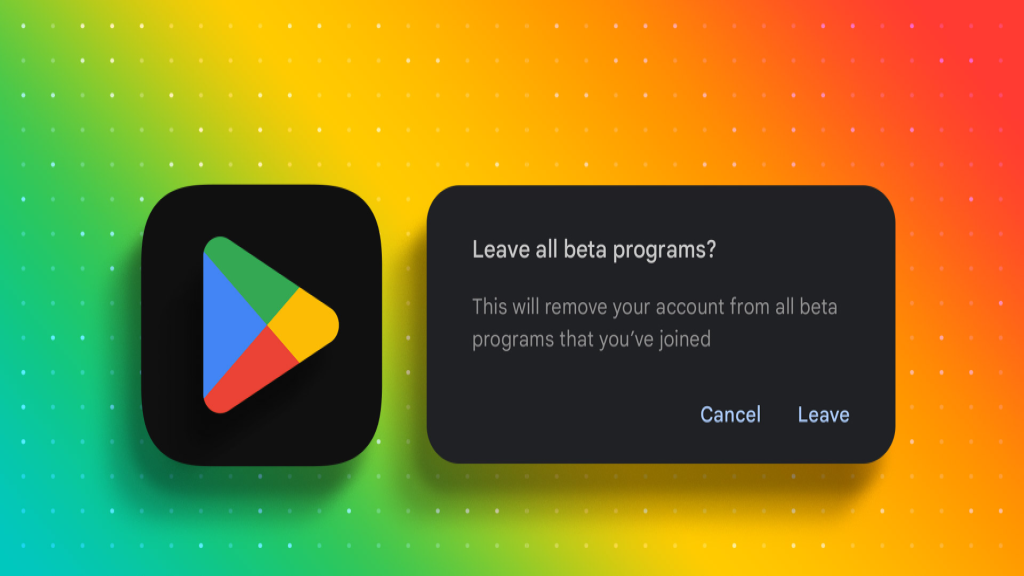
دیدگاه ها